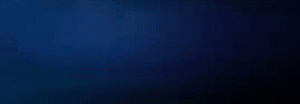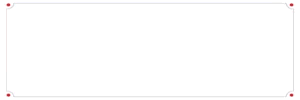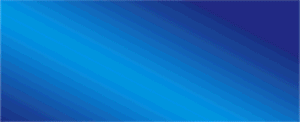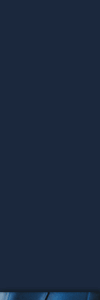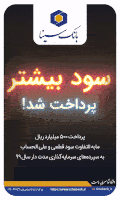سامسونگ دکس این امکان را به شما میدهد تا تلفن و تبلت خود را به مانیتور یا تلویزیون متصل کنید، به این صورت میتوانید از همان امکانات در صفحه نمایشی بزرگتر و گستردهتر بهره ببرید.
قابلیت سامسونگ دکس بر روی گوشی های سری گلکسی S (از مدل S8 به بعد)، سری نوت (از مدل نوت ۸ تا نوت ۲۰(، سری Z Fold و تبلتهای گلکسی تب اس ۴، اس۵ ای ، اس ۶، اس ۷و اس ۸ پشتیبانی میشود.
کابل دکس
کابل دکس، به شما این امکان را می دهد که تلفن یا تبلت خود را مستقیماً بدون استفاده از لوازم جانبی دیگر به مانیتور مورد نظر خود متصل کنید. برای بهرهمندی از قابلیتهای دکس به شکل کابلی کافیست این مراحل را انجام دهید:
- طرف USB-C کابل دکس را به درگاه گوشی یا تبلت وصل کنید و سمت دیگر کابل را به درگاه HDMI مانیتور متصل کنید.
لطفاً به یاد داشته باشید که قبل از جدا کردن کابل، همه تغییرات را ذخیره کنید، تا هنگام راهاندازی مجدد آن مشکلی برای بازیابی اطلاعات نداشته باشید.
- اگر برای اولین بار است که از قابلیت سامسونگ دکس استفاده می کنید، یک پیام در صفحه اصلی موبایل یا تبلت شما نمایش داده می شود، بعد از مشاهده پیام روی گزینه Continue و سپس روی گزینه Start ضربه بزنید تا به حالت Full Desktop اجازه دسترسی داشته باشید.
- مراحل بعدی را با انتخاب گزینه OK پشتسر بگذارید. سپس به پنل نوتیفیکیشن گوشی خود بروید و پیغام «Use your phone as a touchpad» را باز و انتخاب کنید. با دیدن این پیغام شما دیگر میتوانید از مانیتور خود برای کار با گوشی یا تبلت استفاده کنید.
- دستورالعمل های روی مانیتور را بخوانید و سپس OK را انتخاب کنید.
- برای استفاده از ماوس و کیبورد در حالت اتصال دکس میتوانید از قابلیت اتصال بلوتوثی کمک بگیرید.
- در آخر برای خروج از دکس، آیکون Apps را در گوشه سمت چپ پایین صفحه دکس انتخاب کنید و سپس Exit DeX را انتخاب کنید.
دکس استیشن
ابزار دکس استیشن گوشی شما را به یک کامپیوتر خانگی تبدیل میکند. وقتی گوشی خود را روی دکس استیشن قرار دهید با استفاده از موس و صفحه کلید میتوانید همانند یک کامپیوتر خانگی کارهایتان را انجام دهید.
دکس استیشن دارای یک پورت اترنت، دو پورت یواسبی از نوع A و یک پورت از نوع C است که امکان اتصال هر نوع ماوس و صفحه کلید با خروجی USB را فراهم میکند.
این وسیله همچنین یک خروجی HDMI دارد که با استفاده از آن میتوانید دستگاه را حتی به تلویزیونهای خانگی هم متصل کرده و از تلویزیون به عنوان مانیتور استفاده کنید. ابعاد کوچک و وزن سبک ۲۳۰ گرمی باعث میشود به سادگی بتوانید دکس استیشن را در هر جایی همراه خود برده و از آن استفاده کنید.
مراحل راهاندازی و اتصال دکس استیشن تقریبا مانند بخش قبلی است اما یکسری از نکات بایستی در این بخش رعایت شود که عبارتند از :
- برای راهاندازی دکس پد و یا دکس استیشن میتوانید آن را به آداپتور شارژر که همراه تلفن ارائه میشود وصل کنید.
- کابل HDMI را به درگاه HDMI، مانیتور و دکس وصل کنید.
- توجه داشته باشید که اگر گوشی شما قاب دارد، حتما قبل از اتصال به دستگاه دکس، آن را در بیاورید زیرا ممکن است مشکلاتی را در روند اتصال به وجود بیاورد. بعد از خارج کردن قاب، گوشی خود را به دکس پد یا دکس استیشن متصل کنید.
اتصال به تلویزیون با دکس
ابزار دکس بیسیم یا wireless Dex در تلویزیونهای سری ۲۰۱۸ به بعد سامسونگ که از فناوری Miracast پشتیبانی میکنند، قابل دسترس است. اما دقت کنید که برخی از تلویزیونهای ۲۰۱۸ ممکن است با کابل HDMI عملکرد بهتری داشته باشد.
برای اتصال دکس به تلویزیون کافیست این مراحل را انجام دهید :
- در پنل گوشی خود آیکون دکس را انتخاب کنید.
- گزینه DeX on TV or monitor را انتخاب و سپس بر روی Start now ضربه بزنید.
- تلویزیون یا مانیتور شما ممکن است از شما اجازه اتصال را درخواست کند. در تلویزیون سامسونگ، Allow را انتخاب کنید. اکنون می توانید از حالت دکس در تلویزیون خود استفاده کنید.
- با انتخاب گزینه touchpad notification در منوی دکس گوشی خود، میتوانید از صفحه نمایش لمسی گوشیتان به عنوان پد کنترلی یا ماوس استفاده کنید.
- برای یک اتصال بی سیم روان، توصیه میشود از گوشی و تلویزیون خود در فاصله کوتاهی از یکدیگر استفاده کنید. این کار از بروز نقصهای احتمالی جلوگیری میکند.
- با تبدیل صفحه نمایش گوشی به پد لمسی میتوانید عملیاتهای اصلی را انجام دهید، اما برخی از حرکات، مانند فشار دادن با دو انگشت برای بزرگنمایی، در دسترس نخواهد بود.
سامسونگ دکس، ابزاری کاربردی و قدرتمند است که به شما امکان میدهد تا عملکردی فراگیرتر و گستردهتر از کار با گوشی هوشمندتان را تجربه کنید.
https://rooydadejadid.ir/?p=52049